Russian fedora, блог олександра товстого
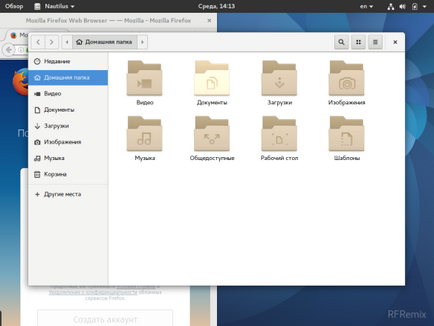
Це дуже гідний і досить стабільний дистрибутив, який прекрасно підійде для домашнього використання, якщо ви візьмете НЕ офіційну версію, а збірку від проекту Russian Fedora - в ній вже додані додаткові репозиторії, кодеки та інші штуки, які в звичайній Федора потрібно проробляти вручну. Навіть якщо ви не збираєтеся використовувати Федору як основну систему, її завжди корисно мати десь під рукою (у віртуальній машині або на окремому жорсткому диску / розділі), тому що Федора - це завжди найновіша версія робочого столу Gnome, передова і найстабільніша робота нової графічної системи Wayland, надійна і стабільна підтримка UEFI і Secureboot в інсталятор, величезний вибір стороннього ПО через систему Fedora Copr і багато іншого.
Разом з тим, користуватися Fedora 25 Beta як основною системою важко, тому що багато проектів в Copr поки не роблять збірок для версії 25, багато інструментів, на зразок Fedy. теж поки підтримують тільки версії Fedora аж до 24-ї. Коротше кажучи, треба просто трохи почекати.
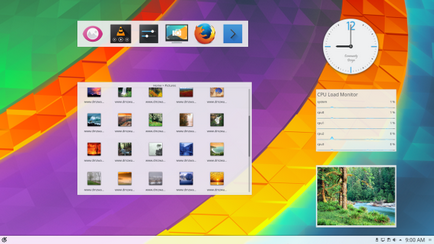
Попередній реліз 42.1 мені відверто не сподобався - він був дуже «сирим» і став більш-менш хорошим тільки через пару-трійку місяців, коли більшість проблем розробники нарешті вирішили. Я використовую openSUSE ще з часів версії 10.2 і можу сказати, що за минулий час було багато як хороших, так і невдалих релізів - в цьому сенсі проект openSUSE залишається непередбачуваним. Мали рацію ті користувачі, які не стали оновлюватися до Leap 42.1 і залишилися на відмінних версіях 13.1 і 13.2. Але схоже, що прийдешній випуск 42.2 вийде виключно вдалим. За місяць активного використання я залишився дуже задоволений якістю і продуктивністю системи. Мабуть, варто перерахувати гідності і деякі виявлені недоліки в openSUSE 42.2.
переваги:
- Традиційно кращий інсталятор з бачених мною. Логічний, зручний, стабільний - воно й не дивно, адже готували його спочатку для платної версії SUSE SLE:
- Приємний у використанні і дуже продуктивний робочий стіл Plasma5;
- Величезний набір додаткового ПЗ в системі openSUSE Build Service (OBS). Тут багато ентузіастів зі спільноти openSUSE підтримують свої збірки пакетів, і тут є практично все;
- Пакетний менеджер Zypper. який, на мій погляд, набагато могутніше будь-якого apt або urpm *. На моїй практиці мені вдавалося легко і витончено відкочувати систему до попереднього стану після поновлення з «лівих» репозиторіїв, використовуючи Zypper. Зламати пакетну систему в openSUSE практично нереально - навіть загублену систему завжди можна повернути в лад, вичистивши її від непотрібних нашарувань;
- Цікаві можливості бекапа і версіонірованія системи завдяки файлової системи Btrfs. В останній раз я тестував Btrfs ще з openSUSE 13.1, і тоді мене неприємно здивувала низька продуктивність цієї ФС на робочому столі. З тих пір я завжди форматувати кореневий розділ для openSUSE в ext4, але недавно я вирішив поставити 42.2 RC на окремий жорсткий диск і залишив в інсталятор настройки за замовчуванням - вони-то і пропонують завжди Btrfs. У підсумку, встановлена система здалася мені дуже швидкою, і тепер мені більше не хочеться міняти Btrfs на ext4. До речі, недавні тести показують. що Btrfs не так вже й відстає від конкуренток;
- Найзручніший спосіб установки оновлень, що я коли-небудь бачив. У системному лотку Plasma5 сидить значок оновлень, який подає сигнал про нові версії пакетів. Достатньо всього двох клацань миші - і поновлення тут же викачуються і встановлюються!
недоліки:
За дрібниці завжди набираються помилки, які хоч і не сильно впливають на загальне враження про систему, але дратують. Так, при виході (log out) з Plasma5 ця сама Плазма спочатку завмирає на пару секунд, потім з помилкою перезапускается, і лише після цього сеанс завершується. Є надія, що це виправлять в найближчих випусках Plasma 5.8.х, так що потрібно просто почекати оновлень. В іншому, деякі програми все одно доводиться збирати вручну (KEncFS, KNemo), але їх небагато. Русифікація Plasma5 в цілому на «четвірку» - трохи гірше ніж в Rosa Fresh, але дрібні огріхи не сильно псують життя.
Найголовніше - openSUSE 42.2 ще до свого виходу виявився дуже стабільним і придатним для використання дистрибутивом, який я можу рекомендувати всім, хто цікавиться Linux.
Ваша оцінка:
Тестував тут недавно Flatpak в RFRemix і звернув увагу на те, що додатки всередині пісочниці НЕ підхоплюють тему оформлення (якщо вона відрізняється від Adwaita). Рішення виявилося банальним: тема повинна лежати в
/.themes, а не в / usr / share / themes. Тоді все працює!
Ваша оцінка:
У цей невеликій замітці я приведу деякі дії, які мені довелося робити після установки Fedora 23. У качесnве експерименту я вибрав версію з робочим столом Gnome 3.18 - так як взагалі-то я звик користуватися KDE. У будь-якому випадку, корисно знати, що проект Russian Fedora надає власні збірки Fedora 23, які вже містять багато з того, що зазвичай доводиться робити руками. Тому я раджу скачувати саме версію Russian Fedora, наприклад звідси.
Описувати процес установки я тут не буду, за мене це вже зробили. скажу лише, що інсталятор нового «веерного» типу багатьом досі в дивину, хоч він і з'явився ще в Fedora 18.
Отже, у вас є встановлена Russian Fedora 23 з робочим столом Gnome 3.18. Що ми будемо робити в першу чергу, підключившись до інтернету? Правильно ...
1. оновити:
sudo su -
dnf update
З'явиться значний список оновлень, які потрібно затвердити (натиснути Y):
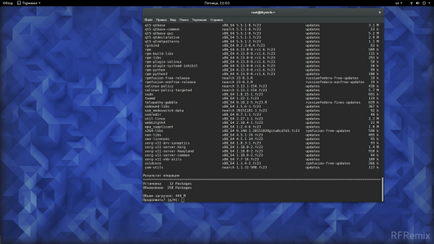
2. Тепер встановимо nano і налаштуємо sudo.
dnf install nano
EDITOR = nano visudo # ну не люблю я vi. що вдіяти :)
Я зробив собі так, як показано на знімку - тобто будучи адміном домашньої LAN, я зовсім-зовсім не хочу вводити зайвий раз пароль.
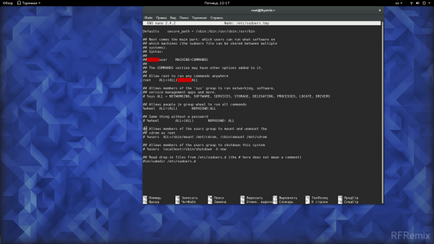
Якщо вам потрібно більше безпеки, можна взагалі не налаштовувати sudo, або налаштувати безпарольний запуск тільки певних програм (докладніше тут).
Як з'ясувалося, теми оформлення все вже зібрані в «народної» службі Fedora Copr. Наприклад, тему Vertex можна взяти звідси:
Додаток Gnome Tweak Tools освоїть навіть дитина:
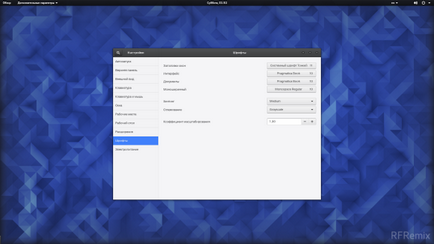
Однак, якщо вам все-таки зручніше працювати з пакетами в стилі Synaptic, то можна поставити Yumex:
sudo dnf install yumex-dnf
Виглядає він просто, хоча спочатку не відразу знаходиш кнопку, яка застосовує зроблені зміни.
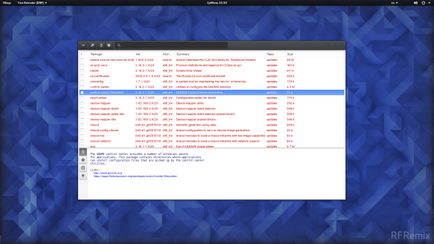
sudo dnf install gimp eiskaltdcpp-qt vlc qmmp-plugins-freeworld pidgin unzip flash
6. Встановимо плагін Adobe Flash. З цієї інструкції у нас буде стара версія (11.2). Для використання сучасного плагіна (19.х) можна спробувати встановити пакет freshplayerplugin, але швидше за все вам все одно буде потрібно браузер Google Chrome, де Flash відразу є.
7. Встановимо Google Chrome:
sudo su -
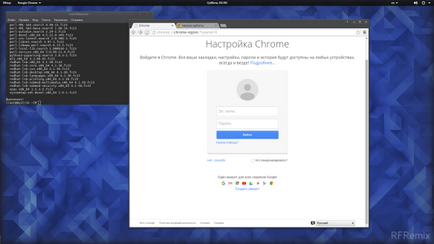
10. Встановимо Skype
Потрібно буде завантажити пакет і встановити його:
sudo dnf localinstall -y skype * rpm
Потім, щоб інтерфейс коректно підхоплював системну тему, потрібно зробити наступне:
11. Встановимо Dropbox
sudo dnf install nuntius